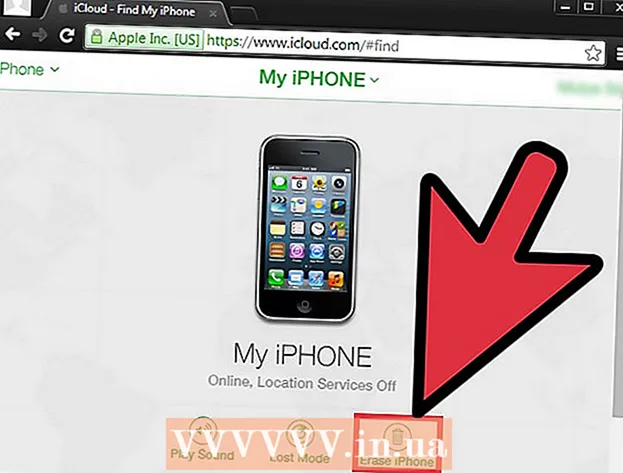Аўтар:
Peter Berry
Дата Стварэння:
12 Ліпень 2021
Дата Абнаўлення:
1 Ліпень 2024

Задаволены
У хатняй сеткі з падлучанымі некалькімі кампутарамі вы можаце палепшыць прадукцыйнасць і лёгка абменьвацца дадзенымі паміж усімі прыладамі, ствараючы папкі. Гэтыя папкі могуць атрымаць доступ з любога ўпаўнаважанага кампутара ў сетцы, што з'яўляецца выдатным спосабам выкарыстоўваць патрэбныя дадзеныя з любой кропкі сеткі. Глядзіце крок 1 ніжэй, каб даведацца, як абагульваць тэчкі ў любой аперацыйнай сістэме.
Крокі
Спосаб 1 з 3: У Windows
Абагульвайце пэўныя тэчкі
Пераканайцеся, што функцыя сумеснага выкарыстання файлаў і прынтэра ўключана. Каб абагульваць пэўныя тэчкі, гэтую функцыю трэба актываваць. Як уключыць гэтую функцыю, будзе некалькі адрознівацца ў залежнасці ад версіі Windows, якую вы выкарыстоўваеце. Мы настойліва рэкамендуем не ўключаць абмен тэчкамі, калі вы знаходзіцеся ў агульнадаступных сетках, напрыклад, у школе ці кафэ.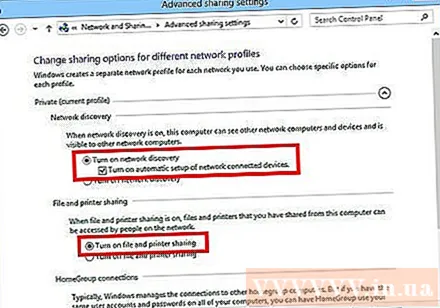
- У Windows 10 Адкрыйце Панэль кіравання> Сетка і Інтэрнэт (Інтэрнэт і сеткі)> Цэнтр сетак і сумеснага выкарыстання. Націсніце "Змяніць дадатковыя налады сумеснага выкарыстання" злева ад назвы сеткі.
- У Windows 8 Пстрыкніце правай кнопкай мышы значок "Сетка" ў сістэмнай панэлі ў выглядзе працоўнага стала і выберыце "Цэнтр сеткі і агульнага доступу". Націсніце на спасылку «Змяніць дадатковыя налады сумеснага выкарыстання», разгарніце профіль, для якога вы хочаце ўключыць агульны доступ (прыватны альбо агульны). Уключыце параметры "Адкрыццё сеткі" і "Агульны доступ да файлаў і друкаркі". Націсніце кнопку «Захаваць змены» і пры неабходнасці ўвядзіце пароль адміністратара.
- У Windows 7 Націсніце кнопку "Пуск", увядзіце "панэль кіравання" і націсніце ↵ Увайдзіце. Двойчы пстрыкніце значок "Цэнтр сетак і сумеснага выкарыстання", затым націсніце спасылку "Змяніць дадатковыя налады агульнага доступу". Разгарніце профіль, для якога вы хочаце ўключыць абагульванне (дома / на працы або ў грамадскім рэжыме). Уключыце два варыянты "Адкрыццё сеткі" і "Агульны доступ да файлаў і прынтараў". Націсніце кнопку "Захаваць змены" і пры неабходнасці ўвядзіце пароль адміністратара.
- На Windows Vista Націсніце меню "Пуск" і абярыце "Панэль кіравання". Націсніце на Сетка і Інтэрнэт, а затым выберыце Цэнтр сеткі і сумеснага выкарыстання. Разгарніце радкі "Адкрыццё сеткі" і "Агульны доступ да файлаў і прынтараў", размешчаныя ў раздзеле "Абагульванне і выяўленне". Пераканайцеся, што ўсё ўключана, а затым націсніце кнопку "Захаваць" на кожным элеменце.
- На Windows XP Націсніце кнопку Пуск і выберыце Панэль кіравання. Адкрыйце сеткавыя злучэння, пстрыкніце правай кнопкай мышы па сетцы і абярыце Уласцівасці. Усталюйце сцяжок "Агульны доступ да файлаў і друкаркі для сетак Microsoft".
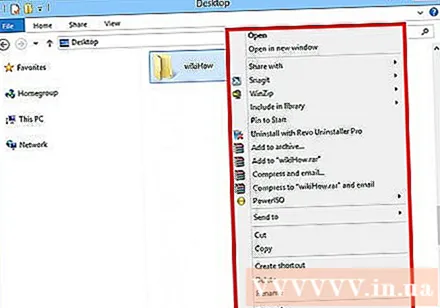
Знайдзіце папку, да якой хочаце падзяліцца. Пасля ўключэння сумеснага выкарыстання файлаў і друкаркі вы можаце абагульваць любую тэчку на цвёрдым дыску з іншымі карыстальнікамі той жа сеткі. Перайдзіце да папкі, да якой вы хочаце абагуліць, з дапамогай правадыра, а затым націсніце папку правай кнопкай мышы.
Націсніце опцыю "Падзяліцца з". Адкрыецца падменю "Агульны доступ". Вы можаце падзяліцца з усімі ў хатняй групе альбо з пэўнай аўдыторыяй.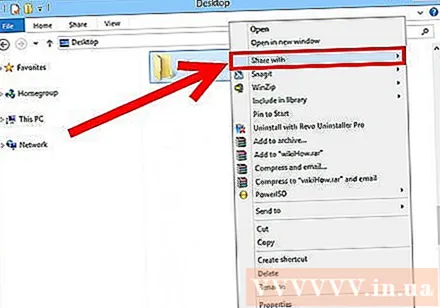
- Пры выбары хатняй групы вы можаце дазволіць членам хатняй групы чытаць і рэдагаваць каталог альбо абмежаваць іх праглядам толькі змесціва ў каталогу.
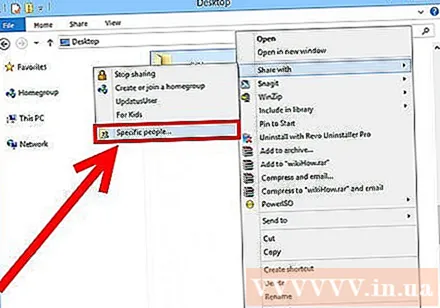
Націсніце опцыю "Канкрэтныя людзі", каб выбраць карыстальнікаў, з якімі вы хочаце падзяліцца. З'явіцца новае акно са спісам усіх карыстальнікаў, якія зараз маюць дазволы на каталог. Вы можаце дадаць карыстальнікаў у гэты спіс і даць ім пэўныя дазволы на каталог.- Каб абагуліць папку з усімі, націсніце выпадальнае меню ўверсе і абярыце "Усе". затым націсніце кнопку Дадаць.
- Каб падзяліцца з пэўнымі карыстальнікамі, націсніце выпадальнае меню і абярыце альбо ўвядзіце імя карыстальніка, а затым націсніце Дадаць.
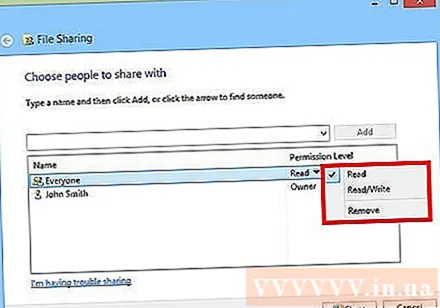
Дайце дазвол карыстальніку ў спісе. Знайдзіце ў спісе карыстальніка, для якога вы хочаце змяніць дазволы. Паглядзіце ў слупок "Узровень дазволаў" і націсніце стрэлку побач з бягучым дазволам. Абярыце новы спіс са спісу.- Чытанне - карыстальнікі могуць праглядаць, капіраваць і адкрываць файлы ў тэчцы, але не могуць змяняць альбо дадаваць новыя файлы.
- Чытанне / запіс - Акрамя дазволу на чытанне, карыстальнікі могуць таксама ўносіць змены ў дадзеныя і дадаваць новыя файлы ў агульную тэчку. Дадзеныя ў каталогу могуць быць выдалены карыстальнікамі з дазволам на чытанне / запіс.
- Выдаліць - выдаліць дазвол для гэтага карыстальніка і выдаліць іх са спісу.
Націсніце кнопку "Падзяліцца". Вашы налады дазволаў будуць захаваны, а папка будзе даступная ўсім аўтарызаваным карыстальнікам у сетцы. рэклама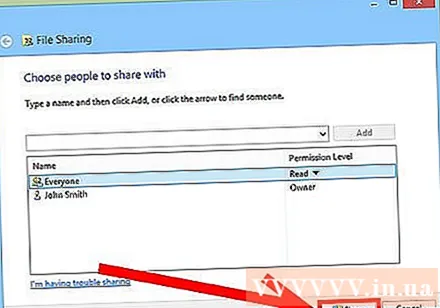
Выкарыстоўвайце функцыю агульных тэчак
Уключыце функцыю "Агульныя папкі". Агульныя папкі - гэта папкі, якія заўсёды прадастаўляюцца ўсім, хто мае доступ да сеткі. Людзі могуць праглядаць і рэдагаваць агульныя тэчкі без пэўных дазволаў. Па змаўчанні функцыя агульных тэчак адключана, калі вы не ўваходзіце ў групу хатняй групы.
- У Windows 8 Пстрыкніце правай кнопкай мышы значок "Сетка" ў сістэмнай панэлі ў выглядзе працоўнага стала і выберыце "Цэнтр сеткі і агульнага доступу". Націсніце на спасылку "Змяніць дадатковыя налады сумеснага выкарыстання". Разгарніце раздзел "Усе сеткі", знайдзіце і ўключыце опцыю "Агульны доступ да агульных тэчак". Націсніце кнопку "Захаваць змены".
- У Windows 7 Націсніце кнопку "Пуск", увядзіце "панэль кіравання" і націсніце ↵ Увайдзіце. Двойчы пстрыкніце значок "Цэнтр сетак і сумеснага выкарыстання", затым націсніце спасылку "Змяніць дадатковыя налады агульнага доступу". Разгарніце профіль, дзе вы хочаце ўключыць функцыю агульных папак (дома / на працы альбо агульнадаступнай). Знайдзіце і ўключыце опцыю "Агульны доступ да агульных тэчак", націсніце кнопку "Захаваць змены" і ўвядзіце пароль адміністратара (калі гэта дастасавальна).
- На Windows Vista Націсніце меню "Пуск" і абярыце "Панэль кіравання". Націсніце на Сетка і Інтэрнэт, а затым выберыце Цэнтр сеткі і сумеснага выкарыстання. Разгарніце радок "Агульная тэчка" ў раздзеле "Абагульванне і выяўленне". Націсніце на перамыкач, каб уключыць яго, і націсніце "Захаваць".
Уключыце або адключыце абагульванне паролем. Там жа, дзе і кантроль агульнай тэчкі, вы знойдзеце варыянты абагульвання абароненага пароля. Калі гэтая функцыя ўключана, доступ да агульных тэчак маюць толькі людзі, якія маюць уліковы запіс карыстальніка і пароль на адным кампутары. На гэты момант іншыя карыстальнікі кампутараў не змогуць атрымаць доступ да агульнай тэчцы.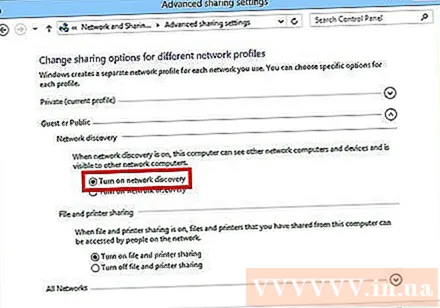
Знайдзіце агульнадаступныя каталогі. Пасля ўключэння папкі вы можаце пачаць дадаваць дадзеныя, якімі хочаце падзяліцца з усімі ў сетцы. Агульная тэчка з'яўляецца часткай прадстаўлення "Бібліятэкі", і спосаб доступу да яе нязначна залежыць ад версіі Windows. У кожнай бібліятэцы бібліятэк (дакументы, музыка, малюнкі і відэа) ёсць агульная тэчка.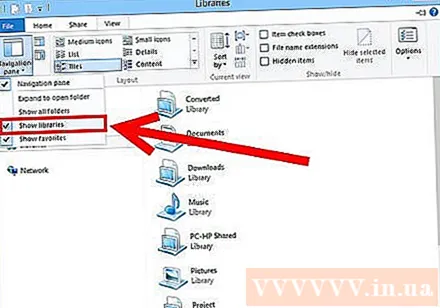
- У Windows 8 Па змаўчанні выгляд "Бібліятэкі" не бачны ў Windows 8. Каб праглядзець яго, адкрыйце Правадыр, націснуўшы Гэты кампутар. Абярыце панэль "Выгляд" і націсніце кнопку "Навігацыйная панэль" злева. Націсніце опцыю «Паказаць бібліятэкі», каб тэчка «Бібліятэкі» з'явілася на бакавой панэлі. Калі ласка, пашырыце бібліятэку, у якую вы хочаце дадаць файлы, каб убачыць адпаведную агульную тэчку.
- У Windows 7 Націсніце кнопку Пуск і абярыце Дакументы. На левай панэлі разгарніце тэчкі "Бібліятэкі" і "Дакументы", а затым выберыце "Грамадскія дакументы". Вы таксама можаце выбраць агульную тэчку ў іншых бібліятэках.
- На Windows Vista Націсніце кнопку Пуск і абярыце Дакументы. На левай панэлі націсніце агульнадаступную спасылку ў раздзеле "Выбраныя спасылкі". Калі вы не бачыце опцыі, націсніце "Дадаткова" і выберыце "Агульны доступ". Затым выберыце агульную тэчку, у якую вы хочаце дадаць файл.
Дадаць файлы. Вы можаце дадаваць, перамяшчаць, капіраваць з іншага месца і ўстаўляць альбо перацягваць файлы ў агульную тэчку, як звычайна. рэклама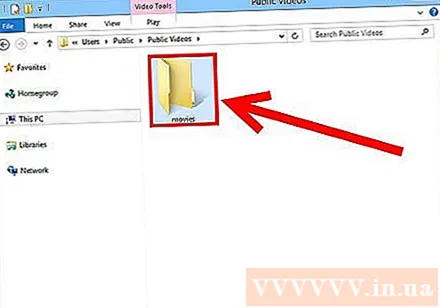
Спосаб 2 з 3: На Mac OS X
Адкрыйце налады сістэмы. Націсніце меню Apple і абярыце Сістэмныя налады. Пераканайцеся, што вы ўвайшлі як адміністратар.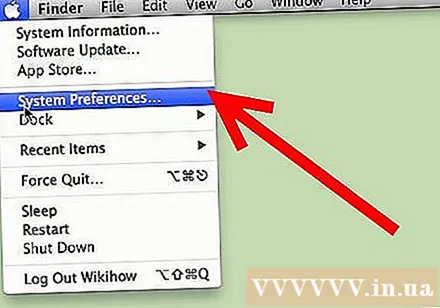
Націсніце кнопку Sharing. Гэты параметр знаходзіцца ў раздзеле Інтэрнэт і бесправадная сувязь у сістэмных наладах. Адкрыецца акно сумеснага выкарыстання.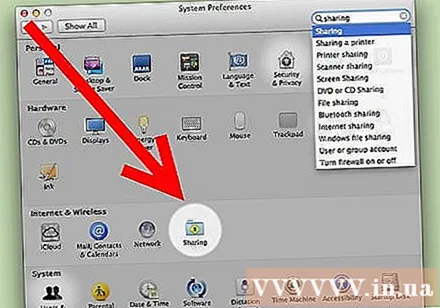
Уключыць агульны доступ да файлаў. Пастаўце сцяжок з надпісам "Агульны доступ да файлаў" на левай панэлі. На Mac будуць уключаны параметры абмену файламі, якія дазваляюць абагульваць файлы і папкі з іншымі карыстальнікамі альбо кампутарамі ў сетцы.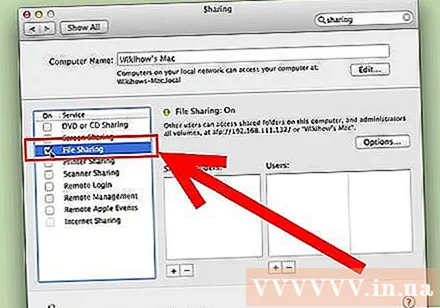
Дадайце папку, якой вы хочаце абагуліць. Націсніце кнопку "+", каб адкрыць акно Finder. Знайдзіце папку, якой вы хочаце абагуліць. Калі вы хочаце абагуліць пэўны файл, вам трэба будзе стварыць асобную тэчку для гэтага файла. Націсніце Дадаць, калі абрана папка.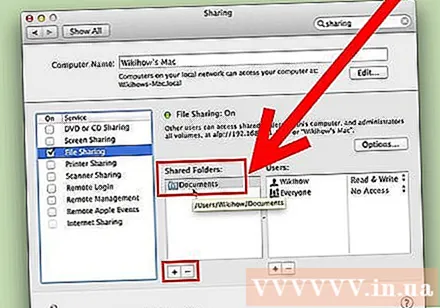
Абагуліць тэчку з кампутарам Windows. Па змаўчанні агульная тэчка будзе даступная толькі для іншых кампутараў Mac. Калі вы хочаце падзяліцца з карыстальнікамі Windows, вам трэба выбраць тэчку ў спісе "Агульныя тэчкі" і націснуць "Параметры". Усталюйце сцяжок "Абагульваць файлы і папкі з выкарыстаннем SMB (Windows)" і націсніце "Гатова".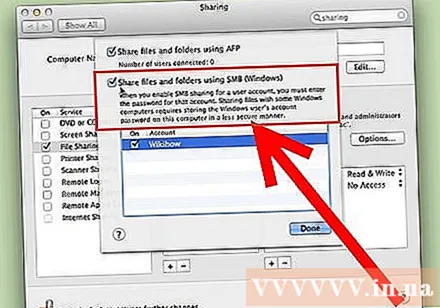
- Вы таксама можаце ўсталяваць дазволы для каталогаў такім чынам.
Усталюйце дазволы на папкі. Абярыце папку са спіса агульных тэчак. Спіс карыстальнікаў справа адлюструе карыстальнікаў, якім зараз дазволены доступ да каталога. Націсніце кнопку "+" "альбо" - ", каб дадаць ці выдаліць аўдыторыю з дазволенага спісу карыстальнікаў.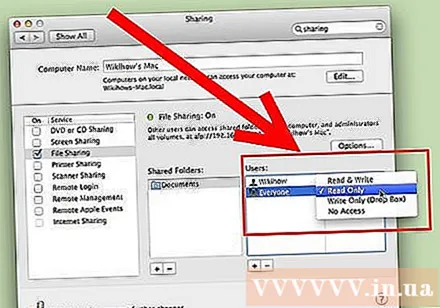
Спосаб 3 з 3: У Linux
Доступ да агульнай тэчцы Windows
Усталюйце праграмнае забеспячэнне для мантавання агульнай тэчкі. Каб атрымаць доступ да агульных тэчак у Windows, вам трэба ўсталяваць пратакол SMB на вашым Mac. Адкрыты тэрмінал (Ctrl+Alt+Т.) і ўвядзіце каманду sudo apt-get усталяваць cifs-utils.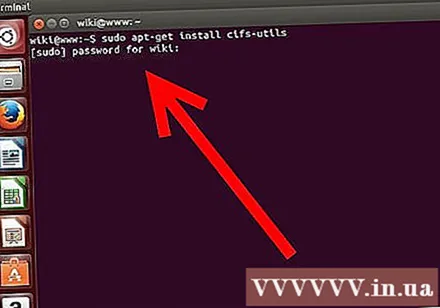
Стварыце каталог, які будзе выконваць ролю пункту мантавання агульнага каталога. Вы павінны стварыць гэты каталог у лёгкадаступным месцы. Калі ласка, перайдзіце на працоўны стол карыстацкага інтэрфейсу альбо скарыстайцеся камандай mkdir на тэрмінале. Напрыклад, каб стварыць на працоўным стале тэчку "sharedfolder", увядзіце каманду mkdir ~ / Desktop / sharedfolder.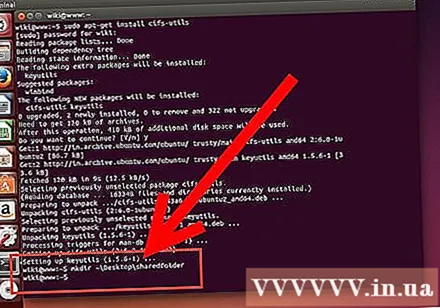
Змантаваць тэчку. Пасля стварэння кропкі мантавання вы можаце падключыць агульны каталог, каб звязаць яго з вашым кампутарам Linux. Зноў адкрыйце тэрмінал і ўвядзіце наступную каманду (працягвайце прыклад стварэння папярэдняй тэчкі "sharedfolder"):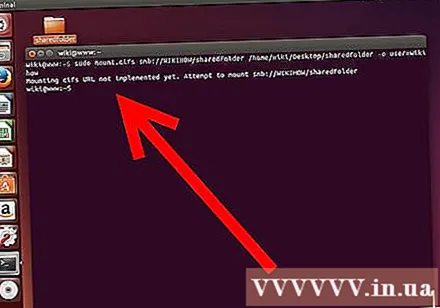
- sudo mount.cifs //WindowsComputerName/SharedFolder / дадому /імя карыстальніка/ Desktop / sharedfolder -o user =Імя карыстальніка Windows
- Вам будзе прапанавана ўвесці галоўны пароль (альбо каранёвы пароль) для ўстаноўкі Linux, а таксама пароль карыстальніка Windows.
Доступ да каталогаў. Пасля таго, як кропка мантавання будзе адкрыта, вы зможаце атрымаць доступ да дадзеных. Вы таксама можаце дадаваць і выдаляць дадзеныя, як і любую іншую тэчку, альбо выкарыстоўваць тэрмінал для доступу да файлаў у агульнай тэчцы. рэклама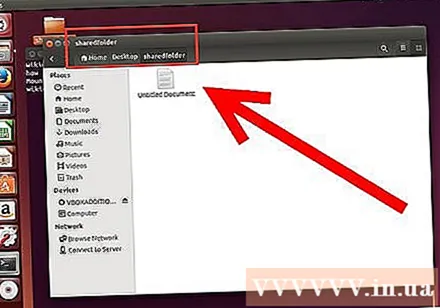
Стварыце агульныя тэчкі
Усталюйце Samba. Samba - гэта праграмнае забеспячэнне з адкрытым зыходным кодам, якое дазваляе абагульваць тэчкі з карыстальнікамі Windows. Вы можаце ўсталяваць Samba з тэрмінала, увёўшы каманду sudo apt-get ўсталяваць самбу.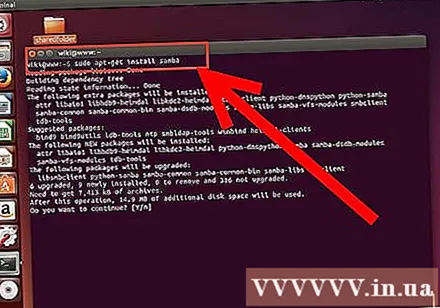
- Пасля ўстаноўкі Samba перайдзіце да стварэння імя карыстальніка (імя карыстальніка), набраўшы smbpasswd -a імя карыстальніка. Вам таксама будзе прапанавана стварыць пароль.
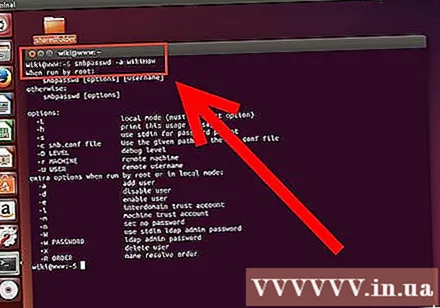
Стварыце агульныя тэчкі. Можна выкарыстоўваць любую існуючую папку, але прасцей адрозніць агульную папку ад іншага камп'ютэра пры стварэнні новай. Выкарыстоўвайце каманду mkdir для стварэння тэчак.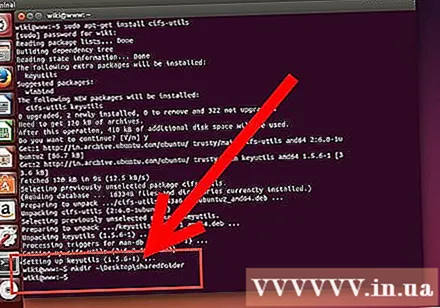
Адкрыйце файл канфігурацыі Samba. Увядзіце заказ sudo en /etc/samba/smb.conf. Вы можаце выкарыстоўваць любы рэдактар файлаў, "vi" - толькі прыклад. Файл канфігурацыі Samba адкрыецца ў тэкставым рэдактары.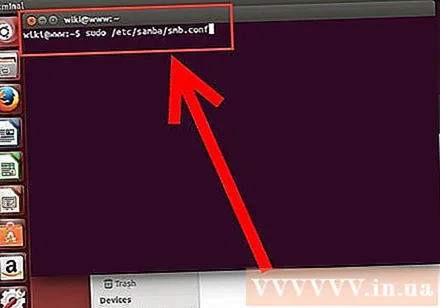
- Пракруціце да ніжняй часткі файла і дадайце наступны радок:
- Вы можаце змяніць налады па меры неабходнасці, напрыклад, зрабіць каталог толькі чытальным альбо прыватным.
- Вы можаце дадаць некалькі радкоў у файл для некалькіх агульных тэчак.
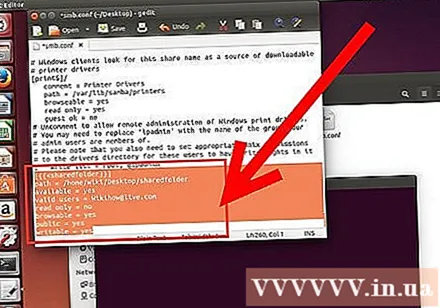
Захавайце файл. Захавайце файл канфігурацыі і зачыніце рэдактар. Перазапусціце службу SMB, набраўшы sudo service smbd restart. Файл канфігурацыі будзе перазагружаны і новыя налады будуць ужытыя да папкі, якой вы абагулілі.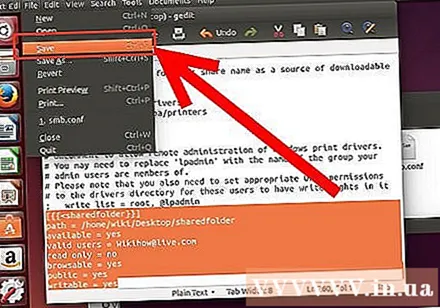
Атрымаць IP-адрас. Каб звязаць каталогі ў Windows, вам спатрэбіцца IP-адрас вашага кампутара Linux. Калі ласка, увядзіце ifconfig Перайдзіце да тэрмінала і запішыце адрас.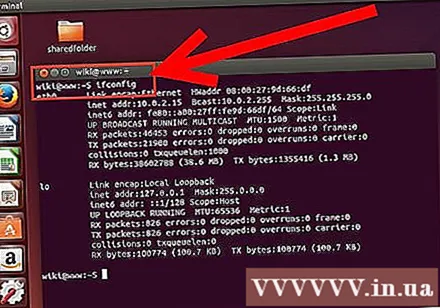
Доступ да каталога ў Windows. Стварыце новы цэтлік у любым месцы на кампутары Windows, пстрыкнуўшы правай кнопкай мышы і выбраўшы New → Shortcut. Увядзіце IP-адрас каталога, які вы стварылі ў Linux: \IP-адрасназва тэчкі. Націсніце "Далей", дайце імя цэтліка і абярыце "Гатова". Калі адкрыецца новы ярлык, вы зможаце праглядзець змесціва агульнай тэчкі. рэклама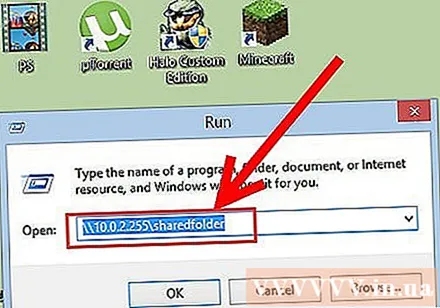
Папярэджанне
- Жорстка кіруйце тым, з кім вы дзеліцеся папкамі. Калі ў вас ёсць змесціва, якое вы не хочаце бачыць, змяняць альбо выдаляць іншымі, вам трэба адключыць дазволы на абагульванне.
- Калі ў Wi-Fi няма пароля, незнаёмыя побач могуць атрымаць доступ да агульнай тэчкі.